1、打开电脑,双击运行Excel 2010
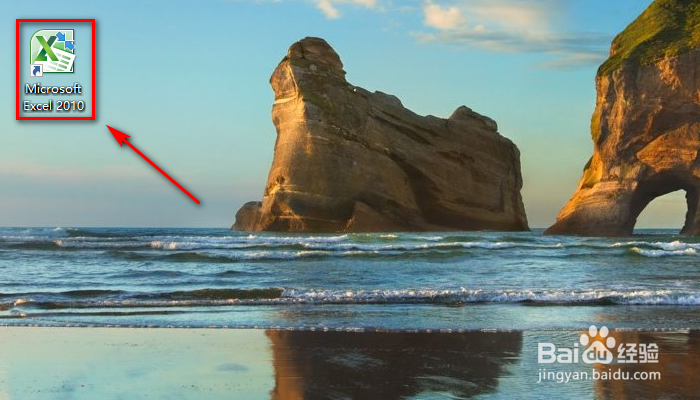
2、打开需要设置的文件,鼠标点击并拖拽选中需要锁定的数据

3、鼠标右键单击,弹出菜单项,选择【设置单元格格式】选项并单击

4、弹出设置单元格格式窗口,并选择菜单的【保护】按钮
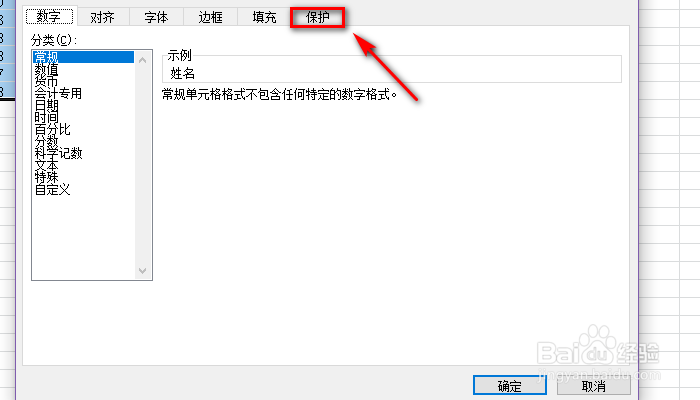
5、勾选下方【锁定】选项,点击确定按钮
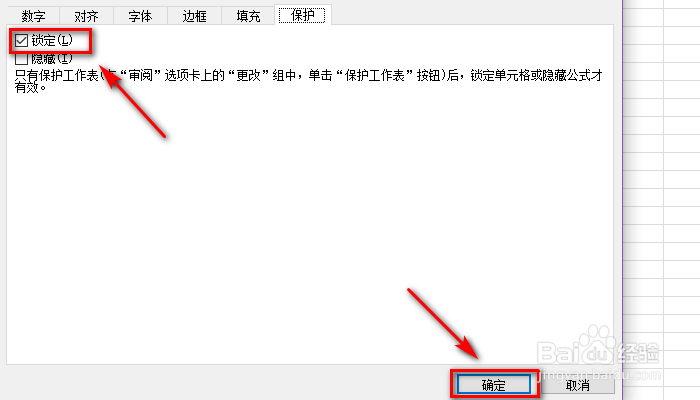
6、点击选择主菜单的【审阅】选项,单击更改功能区的【保护工作表】
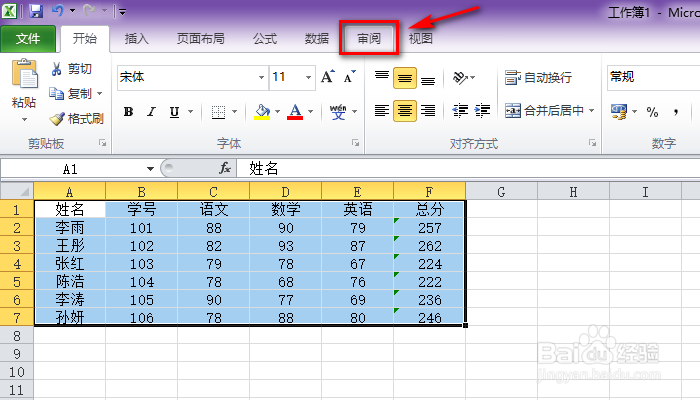
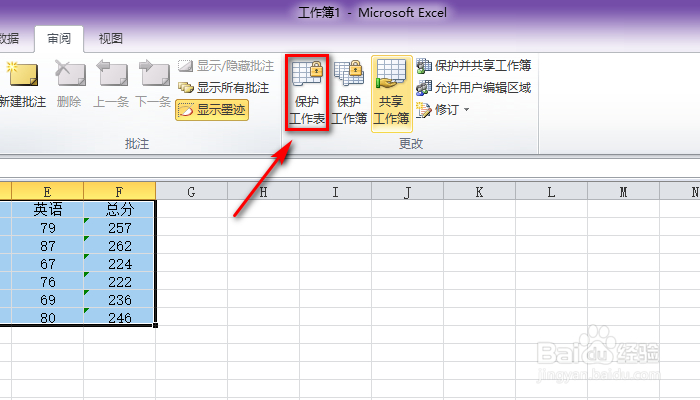
7、弹出保护工作表窗口,在空格处输入取消工作表保护时使用的密码,点击确定按钮
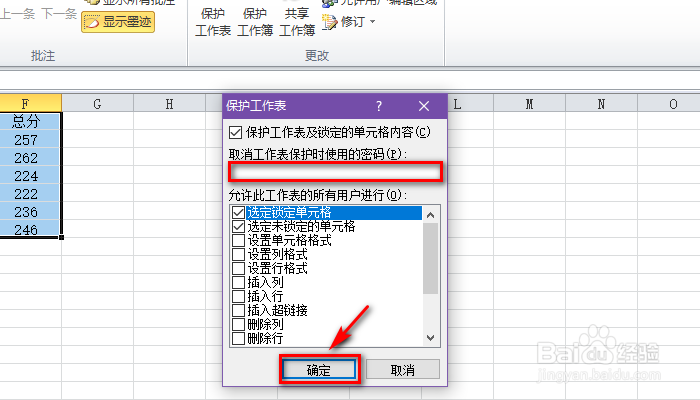
8、弹出确认密码窗口,输入刚刚设置的密码,点击确定按钮
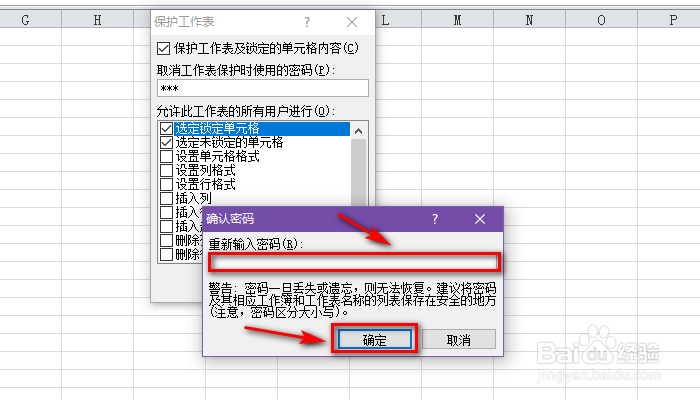
9、设置完成后退回表格,任意点击表格中的数据进行,将弹出该单元格正在受保护的提示即说明已锁定单元格

10、总结:1.打开电脑,双击运行Excel,打开需要设置的文件;2.选中数据,右击选择下拉菜单中的【设就女蒿鸳置单元格格式】;3.选择【保护】选项,勾选锁定,点击确定按钮;4.单击主菜单的【审阅】功能,选择【更改】中的【保护工作表】;5.输入密码,点击确定,退回表格,任意点击单元格修改,将弹出该单元格正在受保护的提示窗口即说明已锁定。